Win7筆記本攝像頭打不開的解決方法
隨著時代的進步,基本上的人都用上筆記本電腦了。因為電腦有自帶的攝像頭,不像臺式電腦一樣,還要自己去買一個攝像頭,才可以和對方視頻聊天。但是最近有網友反應,自己Win7系統的筆記本攝像頭打不開,這是什么情況?如何解決這個問題呢?那下面就和大家說一下Win7筆記本攝像頭打不開的解決方法。
具體步驟如下:
一、電腦設置啟用攝像頭
1、在計算機上右擊,選擇“管理”:
2、如下圖:
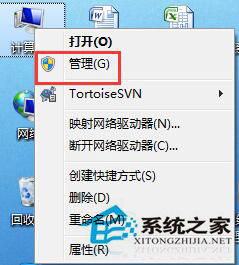
3、單擊“設備管理器”,然后選擇圖像設備下的攝像頭設備,單擊上方的“啟用”按鈕:
4、如下圖:
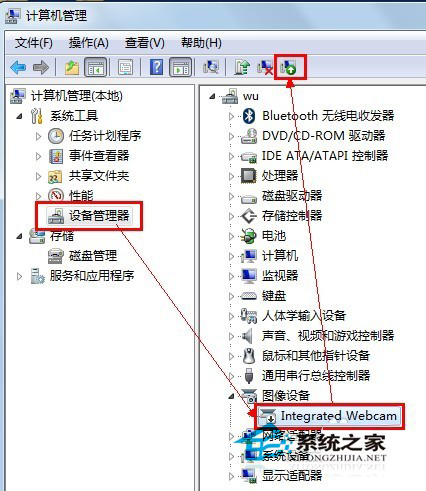
5、稍等片刻,即可啟用成功。啟用成功若不可用,可以嘗試重啟計算機:
6、如下圖:
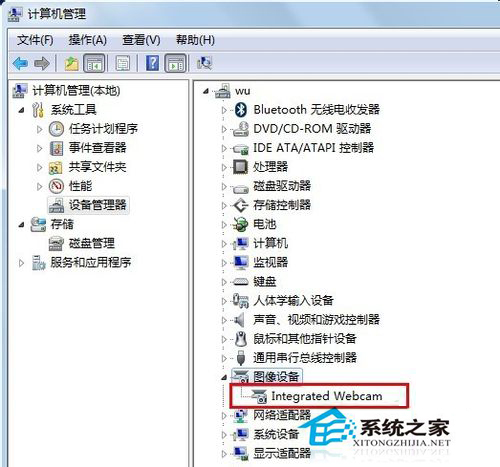
二、驅動精靈安裝驅動
1、主流的攝像頭都是系統默認的驅動即可啟用的,即常說的免驅動攝像頭。如果沒法使用,說明主板沒有識別攝像頭,嘗試升級主板驅動即可:。
2、下載安裝驅動精靈212,并運行:
3、如下圖:

4、依次單擊“驅動程序”,主板下的“下載”,耐心等待下載完成:
5、如下圖:
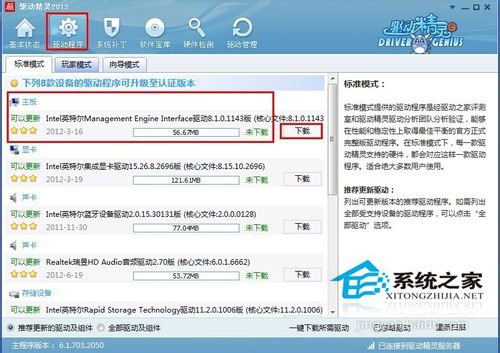
6、單擊“安裝”:
7、如下圖:
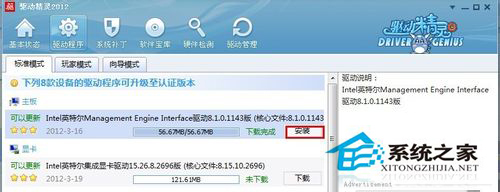
8、在新打開的窗口上單擊“是”,進入下一步:
9、如下圖:

10、耐心等待安裝完成,并單擊“下一步”:
11、如下圖:
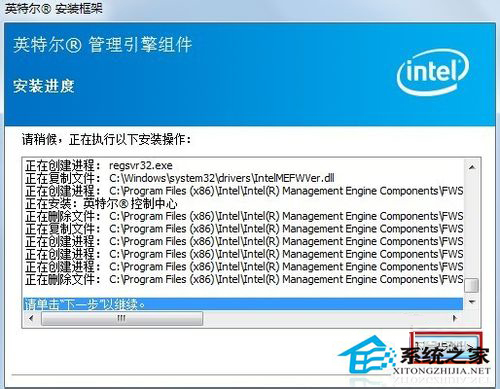
12、如果提示是否安裝設備,請選擇“安裝”:
13、如下圖:
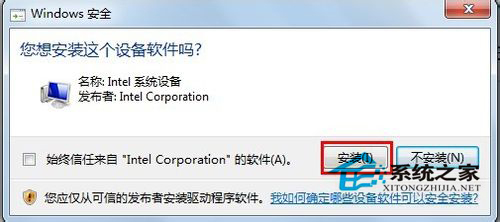
14、根據需要,選擇是否重啟計算機,然后單擊“完成”:
15、如下圖:
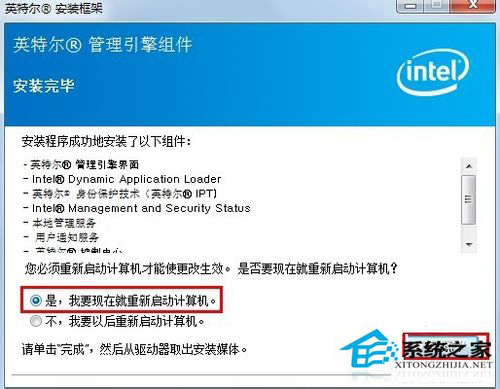
16、重啟電腦后,即可使用攝像頭了。
三、攝像頭自身問題審查
1、接攝像頭到電腦上,如果攝像頭的指示燈亮,表示攝像頭的供電沒問題:

2、接攝像頭到別的電腦上,如果工作正常,表示攝像頭沒問題,否則,請更換攝像頭:
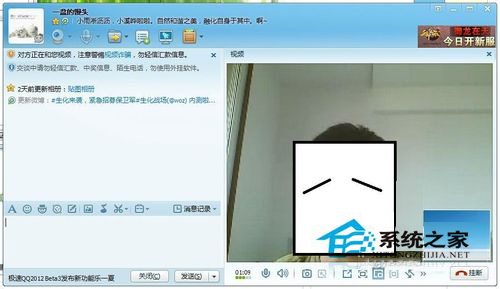
以上也就是Win7筆記本攝像頭打不開的解決方法,看了這些相信大家應該知道怎么解決了吧!如果遇到問題也就不怕了,還不知道怎么解決的可以參考上述的方法去解決。
相關文章:
1. 注冊表命令大全 118條常用的注冊表命令集錦2. rsync結合 inotfiy 實現實時備份的問題3. YunDetectService.exe是什么進程?YunDetectService.exe禁止使用的方法4. Mac版steam錯誤代碼118怎么解決?Mac版steam錯誤代碼118解決教程5. macOS Ventura 13.3 正式版發布: 增加了重復照片檢測功能等功能6. 教你如何使用兩行代碼激活Windows系統7. Win11桌面快捷方式不見了怎么辦?Win11桌面快捷方式消失解決方法8. Windows11升級可能會加密硬盤 注意!這個按鈕不要碰!9. 統信uos系統怎么選擇打印機驅動? uos打印機驅動的兩種選擇方法10. 統信UOS兼容轉安卓App 像使用手機一樣使用電腦

 網公網安備
網公網安備